一. 安装JDK8
解压,然后配置环境变量即可
配置JAVA_HOME

path里添加:

二. MySql数据库安装与配置
参考:
https://blog.csdn.net/annita2019/article/details/117467992
1.解压, Path中添加环境变量
D:\CodeSupport\Java_service\mysql5.7\bin
2.配置文件my.ini, 内容:
# For advice on how to change settings please see
# http://dev.mysql.com/doc/refman/5.6/en/server-configuration-defaults.html
# *** DO NOT EDIT THIS FILE. It's a template which will be copied to the
# *** default location during install, and will be replaced if you
# *** upgrade to a newer version of MySQL.
[mysqld]
# 设置mysql的安装目录
basedir=D:\CodeSupport\Java_service\mysql5.7
# 设置mysql数据库的数据的存放目录,必须是data
datadir=D:\CodeSupport\Java_service\mysql5.7\data
# 注意:路径是反斜线,也可以改为两个正斜线,还可以加上双引号
# mysql端口
port=3306
# 字符集
character_set_server=utf8
sql_mode=NO_ENGINE_SUBSTITUTION,STRICT_TRANS_TABLES
# Remove leading # and set to the amount of RAM for the most important data
# cache in MySQL. Start at 70% of total RAM for dedicated server, else 10%.
# innodb_buffer_pool_size = 128M
# Remove leading # to turn on a very important data integrity option: logging
# changes to the binary log between backups.
# log_bin
# These are commonly set, remove the # and set as required.
# basedir = .....
# datadir = .....
# port = .....
# server_id = .....
# Remove leading # to set options mainly useful for reporting servers.
# The server defaults are faster for transactions and fast SELECTs.
# Adjust sizes as needed, experiment to find the optimal values.
# join_buffer_size = 128M
# sort_buffer_size = 2M
# read_rnd_buffer_size = 2M
3.执行安装命令
需要以管理员身份启动cmd
mysqld --initialize
然后执行,
mysqld -install MySQL --defaults-file="D:\CodeSupport\Java_service\mysql5.7\my.ini"
出现:Service successfully installed.
4.启动与停止MySQL服务
输入"net start mysql"启动mysql,
输入"net stop mysql"停止mysql服务。
5.密码修改与登录
登录
mysql -u root -p
第一次密码为空,如果不是为空就给my.ini 加入 skip-grant-tables 重启mysql,密码就为空了。
修改密码 注意 mysql5.7 user表中的password字段改为了authentication_string字段
mysql
use mysql;
update user set authentication_string=password('root') where user='root';
quit
然后把my.ini 中的skip-grant-tables删掉
重启mysql服务,重新登陆
6. 安装HeidiSQL
三. Maven 安装与配置
1、官网下载maven3.6,推荐下载免安装版
下载完成后解压
2.conf 文件夹中找到配置文件setting.xml
配置maven仓库位置
<localRepository>D:\CodeSupport\Java_service\maven3.6\repository</localRepository>
配置阿里镜像
<mirror>
<id>alimaven</id>
<name>aliyun maven</name>
<url>http://maven.aliyun.com/nexus/content/groups/public/ </url>
<mirrorOf>central</mirrorOf>
</mirror>
3. 配置环境变量
MAVEN_HOME=D:\CodeSupport\Java_service\maven3.6
Path
%MAVEN_HOME%\bin
4. 测试,执行cmd命令
mvn -v
5. IDEA托管maven
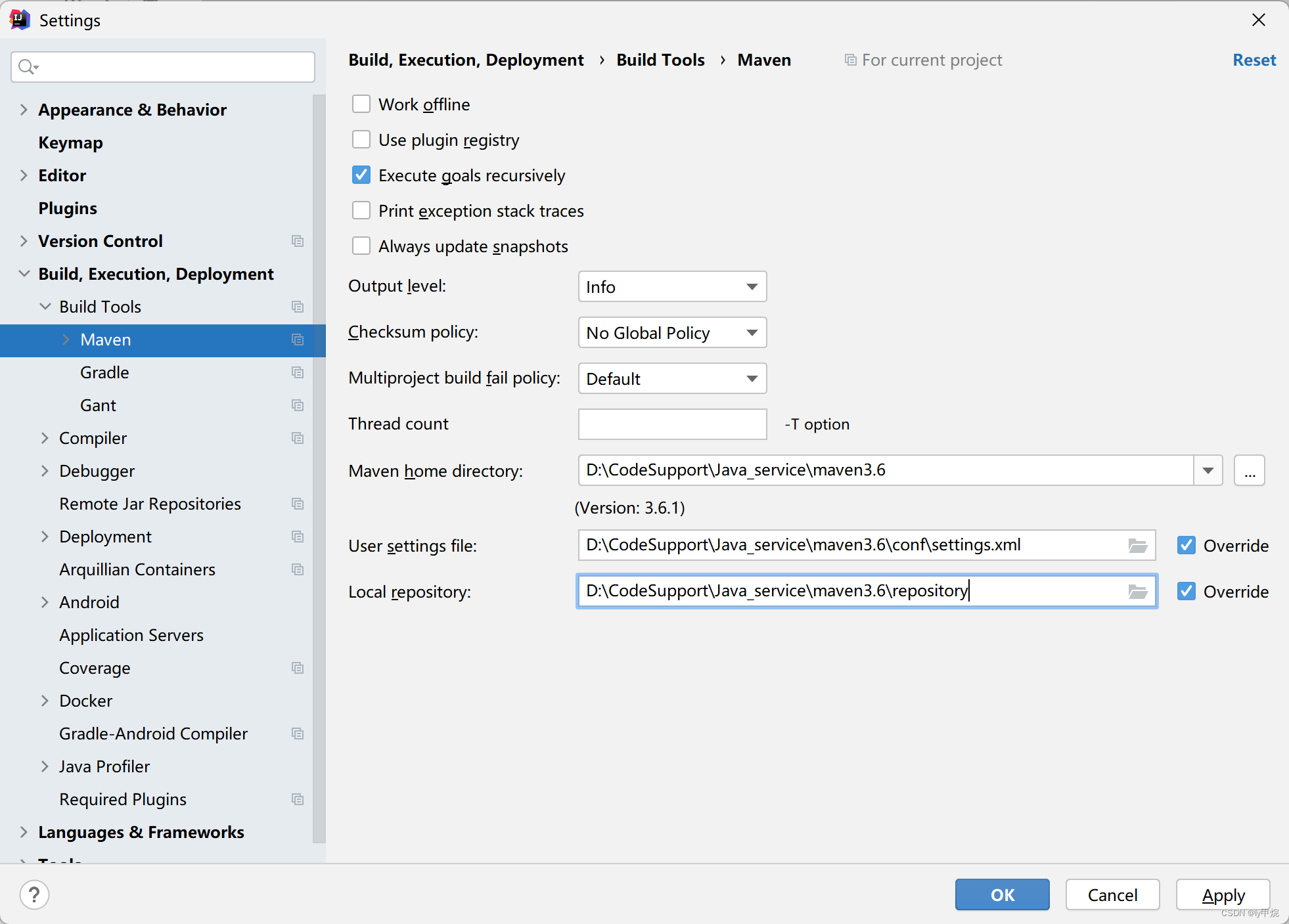
四. redis安装配置
1. 下载redis 解压
在解压目录下输入cmd命令启动redis服务
redis-server.exe redis.windows.conf
再开一个cmd窗口输入
redis-cli.exe -h 127.0.0.1 -p 6379
可以进行set xx xx 和get xx 操作,说明成功了。
但是这样启动的redis服务在关闭命令行窗口后,就停止了
2.window启动redis服务
在redis文件夹下运行cmd命令
redis-server --service-install redis.windows-service.conf --loglevel verbose
没有报错说明服务安装成功
常用的redis服务命令。
卸载服务:redis-server --service-uninstall
开启服务:redis-server --service-start
停止服务:redis-server --service-stop
如果启动失败
就打开redis.windows-service.conf文件找到logfile属性

发现这个目录,在redis的解压目录下创建Log 文件夹, 在Log文件夹中创建redis_log.txt文件
再开启服务 出现:# Redis service successfully started.
五. nginx安装配置
1. 下载, 解压
2. 配置环境变量
NGINX_HOME=D:\CodeSupport\Java_service\nginx1.20
Path
%NGINX_HOME%
测试
nginx -V
3. 启动服务
在nginx安装目录运行cmd命令 :
nginx
浏览器访问:http://localhost:80
关闭nginx进程
netstat -ano
tasklist|findstr "PID"
taskkill /f /t /im nginx.exe
六. Node安装配置
1. 下载Node.js,安装
测试安装
node -v
2. 修改默认模块安装和缓存路径
管理员打开cmd命令
# 查看当前模块安装路径
npm config get prefix
# 查看当前模块缓存路径
npm config get cache
在nodejs安装目录里面新建一个node_cache文件夹
运行
# 地址为nodeJS安装目录
npm config set prefix "D:\CodeSupport\Java_service\nodeJS"
再运行
npm config set cache "D:\CodeSupport\Java_service\nodeJS\node_cache"
最后你可以使用npm config get prefix和npm config get cache命令查看一下是否配置成功
3. 配置环境变量
先把环境变量中默认的这个删除
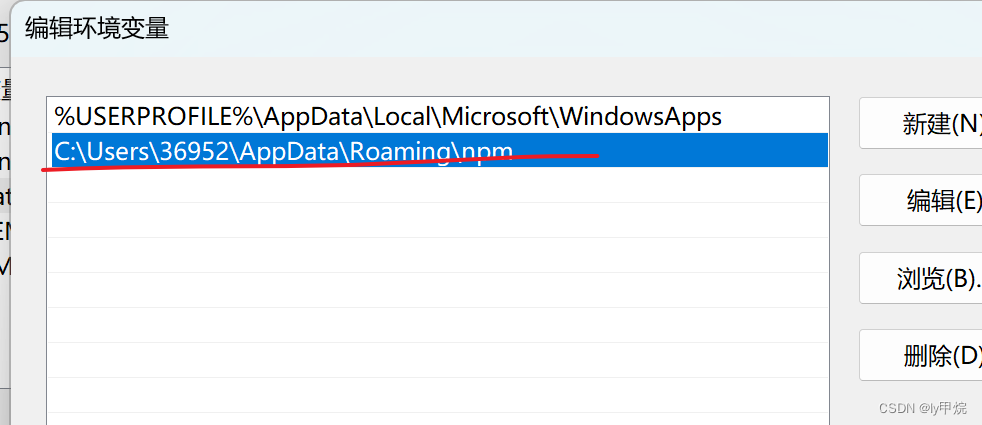
然后新建环境变量
NODE_PATH = D:\CodeSupport\Java_service\nodeJS\node_modules
4. 安装一个vue框架测试一下
# -g 一定要加, 加上是全局安装。 不加就在cmd目录原地安装了
npm install vue -g
#再运行 查看安装的vue模块
node
require("vue")
在node安装目录的node_modules 可以看到vue框架
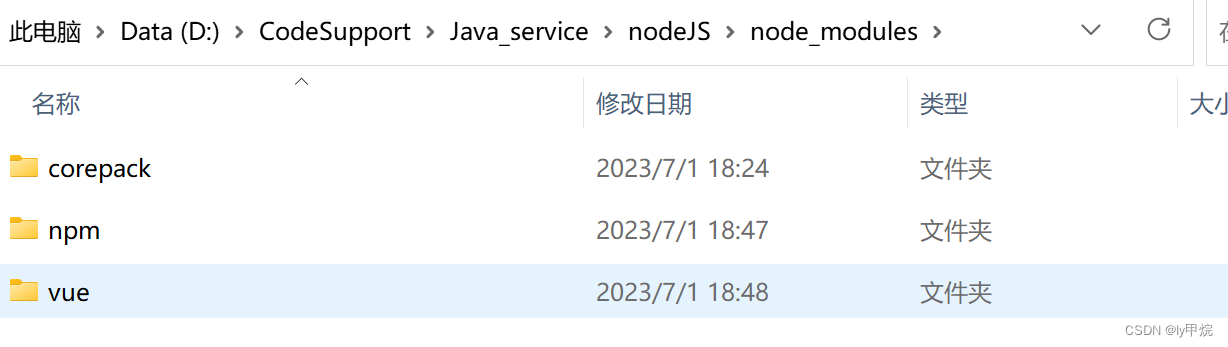
5.更改npm的镜像以及安装cnpm
npm config set registry https://registry.npm.taobao.org
npm install -g cnpm --registry=https://registry.npm.taobao.org
安装好cnpm后, 也改一下cnpm的安装路径和缓存路径
cnpm config set prefix "D:\CodeSupport\Java_service\nodeJS"
cnpm config set cache "D:\CodeSupport\Java_service\nodeJS\node_cache"
# 查看一下
cnpm config get prefix
























 被折叠的 条评论
为什么被折叠?
被折叠的 条评论
为什么被折叠?










